手机桌面上软件怎么隐藏 手机隐藏应用软件的步骤
在现代社会中手机已经成为了人们生活中不可或缺的一部分,我们使用手机进行各种各样的操作,而手机上的应用软件更是方便我们的生活。有时候我们可能希望将某些应用软件隐藏起来,以保护个人隐私或者避免他人偷看。如何隐藏手机上的应用软件呢?下面将为大家介绍几个简单的步骤,帮助你完成手机应用软件的隐藏,让你的手机更加私密安全。
具体步骤:
1.首先在手机中找到设置选项,点击打开;
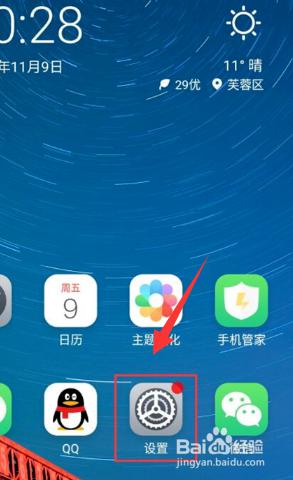
2.在设置选项栏中,找到“指纹与安全”选项,点击进入;
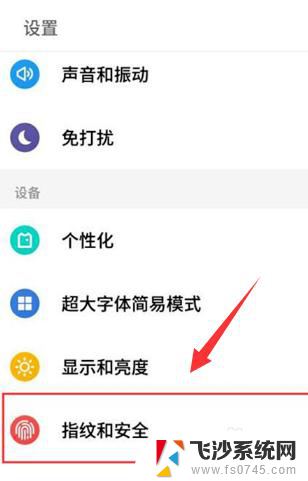
3.在“指纹与安全”选项栏下面。找到“因私模式”选项,点击打开;
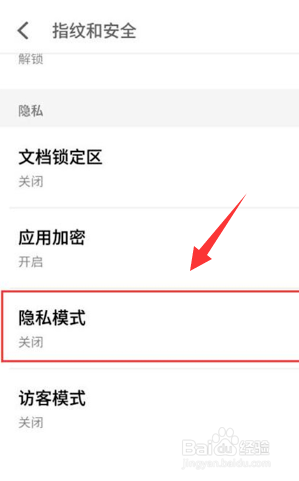
4.点击手机屏幕下方的“开始设置”选项;
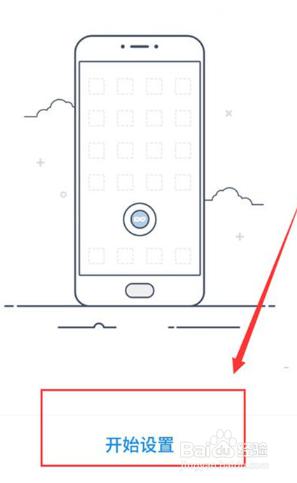
5.点击手机屏幕下方的“设置隐私密码”选项;
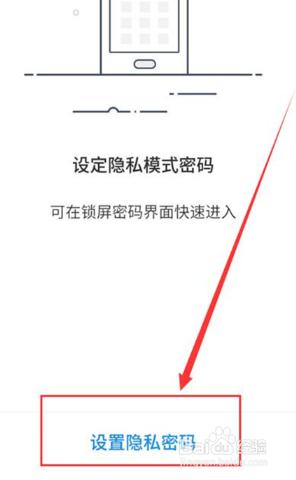
6.设置完密码后,点击选择要隐藏的应用软件。设置好后这些软件应用会出现在桌面的最后一个屏幕上,只有通过在锁屏界面输入密码才能进入。
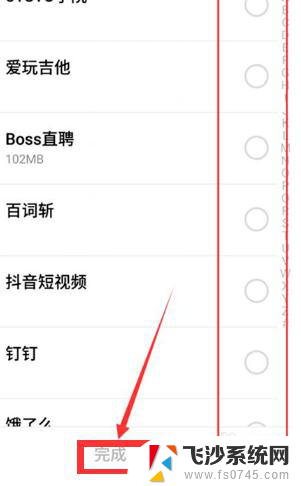
7.总结:
1、首先在手机中找到设置选项,点击打开;
2、在设置选项栏中,找到“指纹与安全”选项,点击进入;
3、在“指纹与安全”选项栏下面。找到“因私模式”选项,点击打开;
4、点击手机屏幕下方的“开始设置”选项;
5、点击手机屏幕下方的“设置隐私密码”选项;
6、设置完密码后,点击选择要隐藏的应用软件。设置好后这些软件应用会出现在桌面的最后一个屏幕上,只有通过在锁屏界面输入密码才能进入。
以上就是手机桌面上软件如何隐藏的全部内容,如果您有需要,可以根据小编的步骤进行操作,希望对大家有所帮助。
手机桌面上软件怎么隐藏 手机隐藏应用软件的步骤相关教程
-
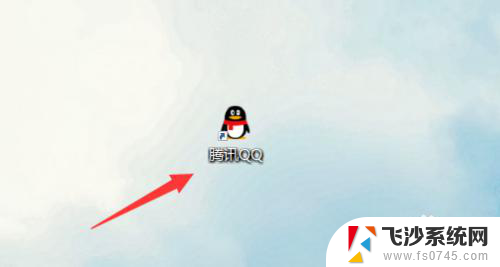 怎样设置隐藏应用 怎么隐藏电脑桌面上的应用软件
怎样设置隐藏应用 怎么隐藏电脑桌面上的应用软件2024-01-01
-
 vivo手机桌面软件怎么隐藏 vivo手机如何隐藏桌面应用程序
vivo手机桌面软件怎么隐藏 vivo手机如何隐藏桌面应用程序2024-04-19
-
 隐藏应用怎么找到 找到电脑上隐藏软件的步骤
隐藏应用怎么找到 找到电脑上隐藏软件的步骤2023-12-06
-
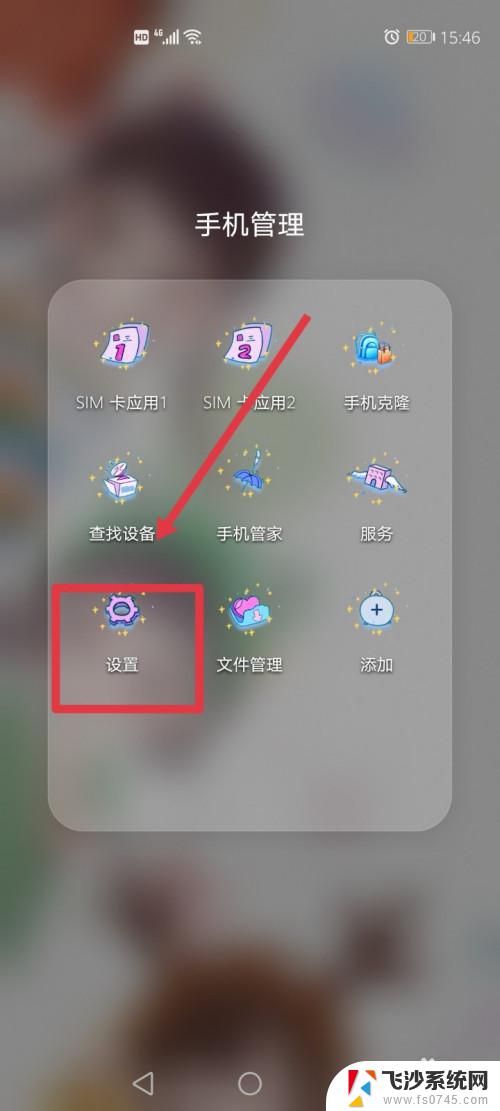 手机桌面的软件怎么隐藏起来 手机桌面图标隐藏技巧
手机桌面的软件怎么隐藏起来 手机桌面图标隐藏技巧2024-03-24
- vivo隐藏桌面图标功能在哪 vivo手机应用图标隐藏步骤
- 如何打开隐藏的应用 电脑隐藏应用软件怎么找回
- 隐藏软件怎么打开 电脑隐藏应用软件如何显示
- 怎样隐藏应用不在桌面显示 怎样隐藏电脑桌面上的应用软件
- 如何隐藏自己的软件 如何隐藏电脑里面的软件图标
- 华为手机桌面隐藏图标怎么弄 华为手机如何隐藏桌面图标和应用程序
- 文档开始栏隐藏了怎么恢复 word开始栏如何隐藏
- 笔记本电脑调节亮度不起作用了怎么回事? 笔记本电脑键盘亮度调节键失灵
- 笔记本关掉触摸板快捷键 笔记本触摸板关闭方法
- 电视看看就黑屏怎么回事 电视机黑屏突然没图像
- word文档选项打勾方框怎么添加 Word中怎样插入一个可勾选的方框
- 宽带已经连接上但是无法上网 电脑显示网络连接成功但无法上网怎么解决
电脑教程推荐
- 1 笔记本电脑调节亮度不起作用了怎么回事? 笔记本电脑键盘亮度调节键失灵
- 2 笔记本关掉触摸板快捷键 笔记本触摸板关闭方法
- 3 word文档选项打勾方框怎么添加 Word中怎样插入一个可勾选的方框
- 4 宽带已经连接上但是无法上网 电脑显示网络连接成功但无法上网怎么解决
- 5 iphone怎么用数据线传输文件到电脑 iPhone 数据线 如何传输文件
- 6 电脑蓝屏0*000000f4 电脑蓝屏代码0X000000f4解决方法
- 7 怎么显示回车符号 Word如何显示换行符
- 8 cad2020快捷工具栏怎么调出来 AutoCAD2020如何显示工具栏
- 9 微信怎么图片和视频一起发 微信朋友圈怎么一起发图片和视频
- 10 qq电脑登陆需要手机验证怎么取消 电脑登录QQ取消手机验证步骤